- Как подключить телефон к телевизору самсунг, чтобы смотреть фильмы посредством usb порта
- Chromecast стриминг
- Slim port вам в помощь
- Wifi-соединение
- Виды станций и адаптеров
- Используя wi-fi адаптер
- Как настроить подключение по screen mirroring на смартфоне с android 5 или 4
- Настройка screen mirroring
- Подключение к телевизору при помощи chromecast
- Подключение через адаптер mhl
- Подключить смартфон к телевизору самсунг через wifi
- С помощью screen mirroring
- Узнайте больше о Huawei
Как подключить телефон к телевизору самсунг, чтобы смотреть фильмы посредством usb порта
Наиболее распространенный и понятный способ осуществления вывода контента с телефона на телевизор Самсунг это синхронизация через юсб, передавать можно, как видео файлы, так и файлы для просмотра и последующего редактирования необходимого контента, в зависимости от ситуации.
Провод, или переходник, использующийся в этом случае, лучше приобрести универсальный, подходящий для всех Android-устройств.
Главным условием должно быть наличие на другом конце штекера HDMI, VGA, DVI, Display Port или miniDP, исходя из ваших устройств. С помощью провода подключаем телефон к телевизору Samsung.

Затем, выбираем в настройках телевизора канал с пометкой HDMI (на некоторых моделях телевизоров данные каналы могут обозначаться H1,H2,H3,H4). Вместе с тем, если на экране смартфона не высветился вопрос подключения, то вручную выбираем на телефоне в опциях раздел меню «Подключения», после чего должен запуститься сигнал вещания.
Т.к. расположение ТВ носителя зачастую не позволяет положить рядом телефон и/или планшет, данный способ не всегда находит своё практическое применение.

Chromecast стриминг
Достаточно функциональный и имиджевый вид подключения, который оценят более продвинутые пользователи гаджетов. Отличается тем, что одновременно с подключением дает возможность модернизировать ваше ТВ-устройство.
Т.е. добавляет в функционал вашего телевизора возможность работы как Smart TV. Разработка компании Google нашла своих почитателей и, несмотря на дороговизну данного подключения, прочно заняло свою нишу. Достаточно приобрести стриминговую флешку Chromecast, и вы в дамках.
Slim port вам в помощь
В отличие от предыдущего способа, этот гораздо продуктивнее и проще, подключение через SlimPort позволяет вывести изображение с телефона на телевизор Samsung незамедлительно.
Подключение через Слим Порт обеспечивает трансляцию более качественно, т.к. сигнал передаётся без декодирования, и как следствие отсутствуют лаги во время передачи картинки изображения.

Еще один плюс, состоит в том, что одновременно можно подключить адаптер для заряда батареи, что поможет значительно увеличить процесс просмотра контента. Качество изображения соответствует стандартному – 1080р. Вам понадобится сам порт и кабель от телевизора.
Установив канал подключения на телевизоре, обозначаемый зачастую РС или HDMI, сначала вы увидите надпись «отсутствует сигнал». После этого нужно провести сопряжение информационных носителей и на экране ТВ появится рабочий стол вашего гаджета.
Сэкономить на качестве кабеля, не получится. Дешевые экземпляры будут создавать посторонние шумы, а иногда и вовсе не пропустят сигнал.
Wifi-соединение
На сегодняшний день наиболее удобный и функциональный способ передачи медиаконтента на телевизионных экран — это синхронизация устройств через домашнюю сеть Wi-Fi. Данный метод не требует использования каких-либо кабелей, а качество транслируемой картинки ничуть не хуже, чем при проводном соединении. Единственное, что вам потребуется, — установить на оба девайса специальные утилиты.
Приложение AllShare является стандартной для Smart-TV от Samsung программой и позволяет использовать телевизионный монитор для демонстрации пользовательских файлов. Загрузить ранее удаленное AllShare можно из магазина Samsung Apps. Для смартфона подойдёт фирменное приложение Samsung Smart View, которое бесплатно распространяется в Google Play. После установки требуемого софта следует:
- подключить ТВ и телефон к одной WiFi-сети (есть вариант с блютус соединением, но эта технология безбожно устарела);
- привязать устройства через программу Smart View;
- выбрать файл (фото, видео, аудио или рабочий документ) и отправить его на большой экран.
Для этих целей можно использовать приставку Chrome Cast, созданную компанией Google. Данный аксессуар вставляется в HDMI-порт старого (не «умного») ТВ и выступает в качестве приемника сигнала с коммуникатора. Системная функция Screen Mirroring (доступна на Android 4 и выше) отлично подойдёт тем пользователям, которые желают транслировать дисплей своего гаджета на большой монитор: для начала ее использования просто зайдите в соответствующий раздел «Настроек» и выберите из появившегося списка нужный внешний дисплей.
Виды станций и адаптеров
1. DeX Pad (EE-M5100TBRGRU)
Порты Зарядка устройства Поддерживаемые модели и режимы Дополнительно
| HDMI, USB 2.0 x 2, USB Type C |
| Да |
| Модели: Galaxy S8/S8 , Note8, S9/S9, Note9 поддерживают режимы: DeX и дублирование экрана |
| Можно использовать смартфон в качестве мыши |
2. DeX Station (EE-MG950BBRGRU)
| Ethernet, HDMI, USB 2.0 x 2, USB Type C |
| Да |
| Модели: Galaxy S8/S8 , Note8, S9/S9, Note9 поддерживают режимы: DeX и дублирование экрана |
3. Многопортовый адаптер (EE-P5000)
| Ethernet, HDMI, USB 3.0, USB Type C |
| Да |
| Модели: Galaxy S8/S8 , Note8, S9/S9 поддерживают режимы: дублирование экрана Модели: Note9, Tab S4 поддерживают режимы: DeX и дублирование экрана |
4. Переходник с USB Type-C на HDMI (EE-HG950)
Порты Зарядка устройства Поддерживаемые модели и режимы
| HDMI |
| Нет |
| Модели: Galaxy S8/S8 , Note8, S9/S9 поддерживают режимы: дублирование экрана Модели: Note9, Tab S4 поддерживают режимы: DeX и дублирование экрана |
5. DeX Cable (EE-I3100)
| HDMI (встроенный кабель) |
| Нет |
| Модели: Galaxy S8/S8 , Note8, S9/S9 поддерживают режимы: дублирование экрана Модели: Note9, Tab S4 поддерживают режимы: DeX и дублирование экрана |
Используя wi-fi адаптер
Чтобы убрать минус предыдущего пункта, разработчики предложили посмотреть на ситуацию с другой стороны.
Подключение остаётся таким же беспроводным, однако для возможности передачи всех форматов файлов к телевизору подключается беспроводной адаптер, который представляет собой небольшое мобильное устройство, служащее точкой доступа. Среди известных и популярных адапетров Мира Каст, Хроме Каст и другие.

Благодаря этому ТВ “видит” ваш телефон наподобие видеопроигрывателя, а не в качестве флеш-носителя. Чтобы осуществить подключение, на вашем Android-устройстве необходимо активировать режим Wi-Fi Direct. Одновременно с этим на телевизоре нужно запустить режим Share, чтобы связать эти устройства в сеть.
Данная модель подключения будет возможна при наличии смарт функции у телевизора, также обязательно присутствие исправного модуля Wi-Fi.
Как подключить смартфон к телевизору Самсунг через вай фай без проводов:
Как настроить подключение по screen mirroring на смартфоне с android 5 или 4
Настройка и первичная синхронизация проводятся в следующем порядке:
- Для F, J-серий вы выбираете в списке доступных функций ScreenMirroring, воспользовавшись клавишей Source. Если в вашем распоряжении ТВ Самсунг прочих перечисленных выше серий, просто пропустите этот этап.
- Теперь, на время оставив телевизор, обратитесь к меню телефона, с которого собираетесь вести трансляцию.
- Здесь вам потребуется тапнуть по ярлычку, открывающему доступ к списку «Настройки».
- Активируйте подпункт Screen Mirroring. В некоторых случаях он может иметь иное наименование, All Share Cast.
- Через несколько секунд поисков вам будет предложен список устройств, с которыми получится провести синхронизацию. Выберите свой ТВ Самсунг.
- Подключение телефона к телевизору будет продолжаться на протяжении ещё нескольких мгновений.
- В результате вы увидите на мониторе ТВ картинку, дублирующую экран гаджета, — следовательно, инструкция, как соединить телефон с телевизором Самсунг, принесла желаемый результат.
Настройка screen mirroring
- Необходимо на пульте телевизора нажать кнопку “Source” и выбрать “Screen Mirroring” в списке источников. Если телевизор N, M, Q, LS или K-серии, то шаг пропускается.
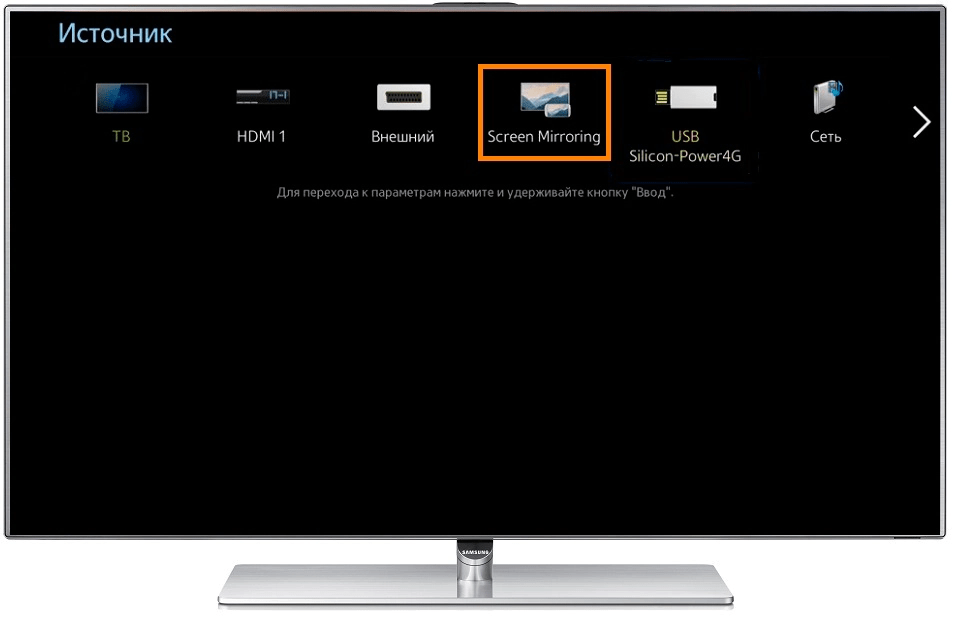
- В панели быстрых настроек выбрать Smart View.
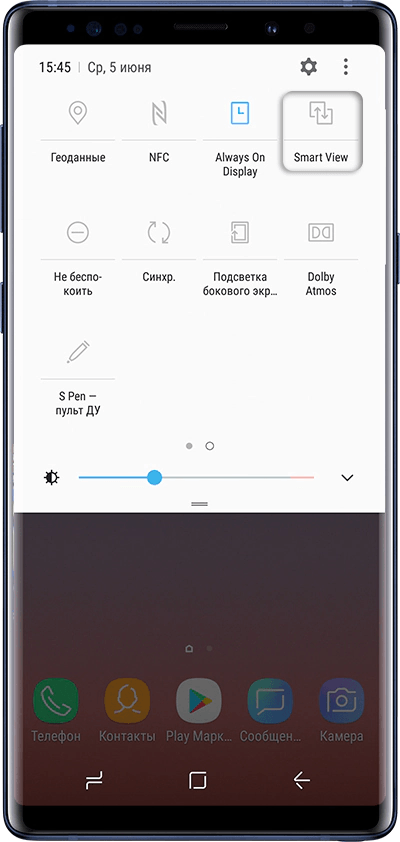
- После поиска устройством телевизора выбрать нужную модель.
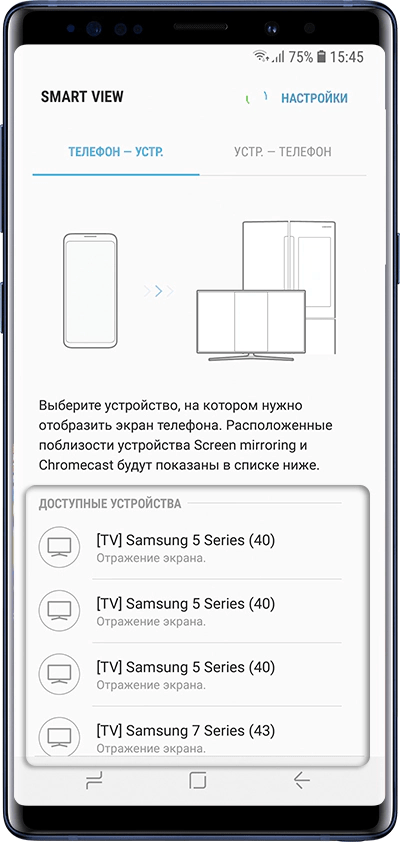
- Готово.
Подключение к телевизору при помощи chromecast
Сразу стоит уточнить: устройство Google Chromecast – это лишь одно из устройств, поддерживающее одноимённую технологию.
Точно так же её поддерживают и многие телефоны, от Google Pixel и Samsung до Xiaomi и Huawei, а также всяких ноу-нейм китайцев третьего эшелона. А также немалое количество телевизоров, что, пожалуй, важнее.
Если в вашей Wi-Fi-сети есть телевизор с поддержкой Chromecast, тогда на смартфоне в окне плеера появится специальный значок, предлагающий передать трансляцию видео на телевизор.
После передачи со смартфоном можно делать что угодно: хоть игру запустить, хоть на АлиЭкспрессе новые наушники поискать, хоть вообще отложить его в сторону, так как по сути смартфон просто передаст телевизору ссылку на видео и будет отображать элементы управления, а тот уже будет воспроизводить файл по указанной ссылке.
К тому же Chromecast поддерживает Google-ассистента, так что можно не искать видео вручную, а отправить заниматься этим голосового помощника.
Кстати, через Chromecast можно передать видео на телевизор и с ноутбука, а ноут тогда вообще можно убрать: телевизор получил ссылку и открыл видео напрямую с сайта, так что посредничество ноутбука уже, в принципе, и не нужно.
И ещё один приятный момент: технология Chromecast по умолчанию поддерживает работу в режиме Miracast, то есть можно передать телевизору ссылку на интересующий сериал, а можно перейти в режим дублирования экрана и полистать те же фотки на большом экране.
Подключение через адаптер mhl
Имея в своём распоряжении современные гаджеты с поддержкой МХЛ, лишать себя возможности играть в игры просто преступление.
Именно для этого разработчики придумали способ изначально вживлять в устройства стандарт MHL, позволяющий проводить видеоподачу непосредственно с порта передачи данных, который, кстати, может использоваться как банальное зарядное устройство.
Внешне напоминает жёсткий диск. Имея в своём распоряжении такой адаптер нет ничего проще, чем получив доступ к телевизору перевести телефонный формат в более удобный для игр, после того, как подключить телефон к телевизору. Подключив адаптер к телефону следуйте инструкциям высветившимся на экране гаджета.
Возможность пользоваться таким способом значительно ускоряет потерю объёма зарядки мобильного устройства, т.к. при вещании на ТВ заряд батареи не происходит. Если модель вашего гаджета не поддерживает данный вид подключения, то расстраиваться не стоит. Это свидетельствует о том, что вы пользуетесь уже более продвинутыми моделями, в которых ошибки прошлых опытов уже учтены.

Подключить смартфон к телевизору самсунг через wifi
Для подключения к телевизору Samsung нужна любая модель, поддерживающая технологию прямой связи Wi-Fi. Для более старых продуктов, таких как ES557, ES5550, ES5507, ES5537, ES5530, ES5500, EH5307, EH5300, E557, E550, F5300, H5203, H4203B, UE58J5200, вам необходимо приобрести специальный модуль-адаптер, который подключается к любому доступному USB-порту. Рекомендуемая модель адаптера — WIS12.
Чтобы убедиться, что ваш телевизор Samsung TV поддерживает эту технологию подключения, просто посмотрите на этикетки на передней панели или откройте руководство пользователя. Если в описании упоминается SmartTV, вы можете максимально использовать приведенные ниже инструкции. В частности, это относится к телевизорам Samsung серий R, N, M, Q или LS:
- Первым шагом для подключения телефона к телевизору Samsung TV через Wi-Fi является переход в общее меню в разделе «Настройки».. Это можно сделать, например, нажатием кнопки на пульте дистанционного управления Домашняя страница.

- Теперь откройте вкладку на вашем телевизоре Samsung под названием «Генерал»..

- Чтобы продолжить сопряжение вашего телефона с Samsung, найдите «Сеть». и активировать его нажатием.

- Откройте сетевые настройки с помощью одноименной кнопки в списке доступных опций на экране.

- Есть несколько вариантов на выбор для отслеживания вашего телевизора Samsung. Вам понадобится первый вариант, «Беспроводной»..

- Если ваше устройство Samsung ранее работало в другом режиме или вообще не было подключено к сети, подождите, пока оно обнаружит доступные подключения. Затем выберите домашнюю сеть Wi-Fi из списка.

- С помощью встроенной виртуальной клавиатуры введите пароль доступа к сети. По окончании нажмите кнопку «Готово/Хорошо».. При необходимости Вы можете отобразить пароль, который Вы хотите ввести, установив флажок рядом с полем ввода.

- Вашему телевизору Samsung понадобится несколько секунд, чтобы проверить правильность введенного кода. Когда на экране появится уведомление об успешном установлении соединения, нажмите кнопку «ХОРОШО»..

Теперь мы расскажем, как подключить смартфон к телевизору Samsung, если принимающее устройство относится к серии K:
- Использование, в зависимости от интерфейса, кнопки Меню Зайди в меню телевизора.

- Может потребоваться нажать другую кнопку вместо указанной, Домашняя страница.
С помощью screen mirroring
Если у вас также есть телефон Samsung, воспользуйтесь фирменной технологией Screen Mirroring для подключения — все на экране вашего телефона будет зеркально отображено на экране телевизора.
Перед подключением убедитесь, что телевизор поддерживает эту функцию, особенно если у вас старая модель телевизора. Информацию о поддержке можно получить из документации на устройство (в технических характеристиках). Если у вас нет доступа к документации, ищите информацию на официальном сайте Samsung. Телевизоры серий F, J, K, M определенно должны поддерживать эту технологию.
Процесс присоединения зависит от версии Android. Рассмотрим сначала инструкции для старых версий 4 и 5:
- Включите телевизор. Используйте специальную кнопку на пульте дистанционного управления для отображения списка «Sources» (Источники). Список «Источников». Выберите в меню плитку Зеркало экрана, чтобы активировать эту опцию.

Нажмите на иконку Зеркало экрана - Теперь перейдите к настройкам телефона Samsung. Откройте раздел «Зеркало экрана».
- Выберите телевизор в меню. Дождитесь окончания синхронизации. В конце концов, изображение со смартфона появится на экране телевизора.
Для Android версии 6 процедура упрощена:
- Опустите верхний занавес на смартфоне с помощью различных иконок. Нажмите на круглый значок слева от «Быстрый вызов».

Нажмите на круглую иконку на занавесе- Вы сразу же найдете свой телевизор в списке.

Выберите телевизор из списка- В открывшемся меню выберите первую цель «Экран устройства для ТВ». Подождите, пока не будет установлено соединение между устройствами.

Выберите первый вариант из списка
Если у вас уже есть версия Android выше семи, вам необходимо выполнить следующие действия:
- Как и в предыдущем случае, опустите занавес.

Верхний занавес- Проведите пальцем влево, чтобы перейти на вторую страницу с иконками.

Перейти на следующую страницу с помощью иконок - Выберите Интеллектуальный вид.

Коснитесь плитки Smart View.- В диалоговом окне нажмите имя телевизора. Подожди, пока не закончится спаривание.

Выберите телевизор из меню







